Las notas de crédito son documentos utilizados por los vendedores para corregir o anular facturas de venta previamente emitidas. Entre estos, el tipo de nota de crédito por corrección de cuotas, este se utiliza para modificar el importe, fecha y número de cuotas de tus facturas electrónicas a crédito.
Por ejemplo: “La empresa Ejemplar le facturó algunos productos a dos cuotas de 500 c/u, a la empresa ABC. Al momento que la empresa ABC revisa la factura generada, se da cuenta de que hay un error en el número de cuotas, ya que se solicitó a 4 cuotas por un valor de 250 c/u. Motivo por el cual solicita la emisión de la nota crédito”.
👉 Índice:
- Emite tu tipo de nota crédito: corrección de cuotas.
A. Emite la nota crédito desde cero.
B. Emite la nota crédito desde la factura de venta.
1. Emite tu tipo de nota crédito: corrección de cuotas
En Alegra, el proceso de aplicar notas de crédito por disminución del valor es sencillo e intuitivo. A continuación aprenderás cómo hacerlo.
📢 Importante: este tipo de nota de crédito solo podrá emitirla a la SUNAT hasta el quinceavo día hábil del mes siguiente a la emisión de la factura.
A. Emite la nota crédito desde cero
Sigue estos pasos:
1. Dirígete al menú de “Ingresos” y selecciona la opción “Notas de crédito”.
2. Haz clic en el botón “+ Nueva nota de crédito”.
3. Completa los campos del formulario. Observa los campos del formulario y su explicación.
📍 Nota: el saldo pendiente por cobrar en la factura debe ser mayor o igual al valor de la nota de crédito.
4. Finalmente, haz clic en “Guardar y emitir”.
Observa:
💡 También puedes pausar o retroceder el video.
📝 Formulario “Nueva nota de crédito”
- Numeración: selecciona la opción correspondiente.
- Contacto: corresponde a la persona o empresa a la que está dirigida la factura de venta.
- Motivo: agrega una breve descripción o explicación por la cual se genera la nota de crédito.
- Notas: ingresa comentarios adicionales que serán visibles en la impresión del documento.
- Tipo de nota de crédito: elige “Corrección de cuotas” para aplicarlo al total de la factura.
- Fecha: selecciona la fecha de emisión de la nota crédito.
- Moneda: seleccione la moneda en la cual se creará la nota crédito.
🔎 Descubre cómo realizar transacciones en diferentes monedas.
- Almacén: selecciona la bodega o almacén en donde tienes el producto que vas a agregar a la nota crédito.
🔎 Aprende a gestionar tu inventario en diferentes Bodegas - Almacenes - Depósitos.
- Centro de costo: selecciona el centro de costos correspondiente a la factura de venta.
🔎 Aprende a crear centros de costos.
- Factura: selecciona la factura a la que editarás las cuotas, fechas de pago o valor de la cuota.
📍 Nota: Alegra cargará a la nota crédito solo el valor que está pendiente de pago.
- Detalle de cuotas:
- Monto neto pendiente de pago: aquí podrás ver el monto pendiente de pago, este debe ser igual o menor al monto total de la venta. Este monto debe ser igual a la suma de las cuotas.
- Número de cuotas: ingresa el número de cuotas en la que deseas dividir el pago.
- Plazo de pago: selecciona la periodicidad en la que el cliente pagará cada cuota, el listado desplegable presenta las siguientes opciones: “Quincenal”, “Mensual”, “Bimestral”, “Trimestral”, “Semestral” y “Manual”.
📢 Importante:
- Antes de aplicar una nota de crédito, verifica que el estado en SUNAT de tu factura de venta sea “Aceptada”.
- No podrás aplicar la nota crédito si la factura está cobrada en su totalidad, primero debes eliminar el pago para continuar con el proceso de la nota.
B. Emite la nota crédito desde la factura de venta
Sigue estos pasos:
1. Dirígete al menú de “Ingresos” y selecciona la opción “Ventas”.
2. Ubica la factura de venta a la que aplicaras la nota de crédito y en la columna de Acciones selecciona “Ver detalles”.
3. Haz clic en el botón “Más acciones” y selecciona la opción “Aplicar nota crédito”.
📍 Nota: si la opción no está activa, es porque ya aplicaste una nota crédito para aplicar una segunda nota, debes hacerlo directamente desde el módulo de “Notas crédito”. Observa como aplicar la nota crédito desde cero.
4. El sistema diligenciará la misma información de la factura en la nota crédito de forma automática. Válida los datos agregados al documento.
5. Finalmente, haz clic en “Guardar y emitir” para aplicar los cambios y emitir la nota crédito.
Observa:
💡 También puedes pausar o retroceder el video.
📢 Importante: no podrás crear la nota crédito desde la factura si esta ya tiene otra nota aplicada previamente, en ese caso deberás crearla desde cero.
🔎 Artículos relacionados:
- Tipos de notas de crédito: descuento por ítem o global.
- Tipos de notas de crédito: devolución por ítem o total.
¿Aún no tienes cuenta en Alegra?
Conoce las soluciones del ecosistema Alegra: Alegra Contabilidad, Sistema Punto de Venta, Alegra Tienda y Alegra Contador.
Aprende con nosotros y certifícate de forma gratuita en Alegra Academy.
¡Únete a nuestro foro de Alegra Community! Allí podrás compartir experiencias y aclarar tus dudas sobre facturación electrónica, contabilidad, normatividad y mucho más.
Descubre las funcionalidades más pedidas y entérate de todas nuestras actualizaciones en el blog de novedades.
Recuerda escribirnos si tienes inquietudes sobre este u otros procesos en Alegra. Nuestro equipo de soporte está listo para ayudarte.